Folosind comanda Print, puteți imprima o hartă din ArcMap. Cardul va fi afișat pe imprimanta dorită.
ArcMap are două opțiuni de imprimare. Puteți:
- Imprimați cadrul de date
- Print layout
Imprimarea unui cadru de date
Conținutul cadrului de date activ este tipărit după cum urmează. Imprimată în timp ce aceasta este dimensiunea actuală a cadrului de date.
- Asigurați-vă că vă aflați în vizualizarea Date în ArcMap - fie faceți clic pe Vizualizare> Vizualizare date din meniul principal, fie faceți clic pe butonul Vizualizare date în colțul din stânga-jos al corpului hărții.
- Deplasați și scalați cadrul de date până când ajungeți la măsura dorită a hărții.
- Faceți clic pe File (Fișier)> Print (Imprimare) din meniul principal pentru a tipări tipul de date.
Aspectul imprimării
În aspectul paginii de imprimat, sunt organizate diverse elemente de hartă. Ieșirea este după cum urmează.
- Asigurați-vă că lucrați în vizualizarea Layout în ArcMap sau selectați View> View Layout din meniul principal sau faceți clic pe butonul Layout View în colțul din stânga al corpului hărții.
- Faceți clic pe File (Fișier)> Print (Imprimare) din meniul principal pentru a imprima aspectul.
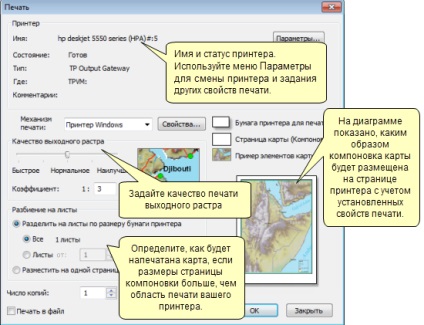
Montați un aspect mare sub pagina imprimantei
Uneori trebuie să imprimați o carte care este mai mare decât pagina imprimantei - de exemplu, pe o imprimantă de birou obișnuită în loc de un plotter de format mare. Sau dacă doriți să imprimați o hartă uriașă pe întregul perete.
Există două posibilități:
- Puteți utiliza harta hârtiei în Printer Paper (Hârtie imprimantă). pentru a rupe hartă în mai multe pagini pentru imprimare.
- De asemenea, puteți selecta opțiunea de plasare pe o singură pagină (Scala hartă pentru Fit Printer Paper). Pentru a potrivi cardul la dimensiunea hârtiei imprimantei.
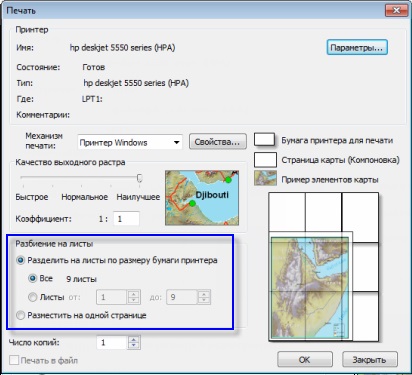
Sugestie:
În cazul unei defecțiuni în coli, este util să eliminați testul de imprimare. De exemplu, puteți imprima mai întâi câteva foi sau puteți crea un layout simplu, cu un cadru de date gol și câteva elemente de hartă.
Imprimați o hartă pe mai multe pagini
Se întâmplă că trebuie să lucrați cu carduri care conțin mai multe pagini. De exemplu, doriți să creați un atlas format din mai multe pagini de hărți. În acest caz, puteți utiliza funcția ArcMap numită Pagini de date direcționate. Ei folosesc un set de date index, fiecare obiect spațial al căruia specifică amploarea hărții pentru o anumită foaie. Atributele acestor caracteristici definesc anumite proprietăți ale elementelor de hartă pentru fiecare pagină (de exemplu, numele teritoriului sau zonei de interes care este afișat pe hartă index).
Pentru a profita de paginile cu mai multe pagini (Pagini cu Date). trebuie să setați parametrii acestei funcții în caseta de dialog Page și Print Setup și să setați modul în care vor fi folosite atributele pentru a construi pagina. Pentru mai multe informații, consultați Ce sunt layout-urile în mai multe pagini?
Arc GIS pentru desktop
Articole similare
Trimiteți-le prietenilor: